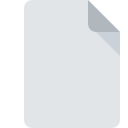
Extensão do arquivo DOWNLOAD
Partially Downloaded Format
-
Category
-
Popularidade3.8 (114 votes)
O que é arquivo DOWNLOAD?
Arquivo com extensão DOWNLOAD contém dados parcialmente baixados de um arquivo para o qual o processo de download foi pausado ou interrompido. O arquivo de DOWNLOAD pode estar localizado na pasta de download padrão ou em uma pasta escolhida como usuário ao iniciar o processo de download de arquivo. Essa extensão é usada pelos seguintes aplicativos de software:
- Navegadores da Web, por exemplo
- Raposa de fogo,
- Safári,
- Chrome - versões antigas atualmente o. A extensão CRDOWNLOAD é usada
- Aplicações P2P,
- Gerenciadores de downloads.
A extensão DOWNLOAD pode ser adicionada ao nome completo do arquivo de destino ou trocada com a extensão original do arquivo pela duração do download. Às vezes, é possível retomar o processo de download inacabado clicando duas vezes no arquivo DOWNLOAD. Alguns tipos de arquivos, por exemplo, arquivos de vídeo, áudio ou ZIP, podem ser abertos mesmo se não forem baixados completamente. Nesse caso, é preciso alterar o sufixo DOWNLOAD para o original e abri-lo com o programa apropriado.
Programas que suportam a extensão de arquivo DOWNLOAD
A lista a seguir contém programas agrupados por 2 sistemas operacionais que oferecem suporte a arquivos DOWNLOAD. Os arquivos DOWNLOAD podem ser encontrados em todas as plataformas do sistema, incluindo dispositivos móveis, mas não há garantia de que cada um oferecerá suporte adequado a esses arquivos.
Programas que suportam o arquivo DOWNLOAD
 Windows
Windows  MAC OS
MAC OS Updated: 12/26/2022
Como abrir o arquivo DOWNLOAD?
Pode haver várias causas pelas quais você tem problemas ao abrir arquivos DOWNLOAD em um determinado sistema. Felizmente, os problemas mais comuns com os arquivos DOWNLOAD podem ser resolvidos sem um profundo conhecimento de TI e, o mais importante, em questão de minutos. A lista abaixo o guiará no processo de solução do problema encontrado.
Etapa 1. Obtenha o Mozilla Firefox
 Os problemas com a abertura e o trabalho com arquivos DOWNLOAD provavelmente estão relacionados a nenhum software adequado compatível com os arquivos DOWNLOAD presentes em sua máquina. Este é fácil. Selecione Mozilla Firefox ou um dos programas recomendados (por exemplo, Google Chrome, Safari, Chromium) e faça o download da fonte apropriada e instale no seu sistema. Acima, você encontrará uma lista completa dos programas que suportam arquivos DOWNLOAD, classificados de acordo com as plataformas do sistema para as quais estão disponíveis. Um dos métodos mais seguros de baixar software é usar os links fornecidos pelos distribuidores oficiais. Visite o site Mozilla Firefox e faça o download do instalador.
Os problemas com a abertura e o trabalho com arquivos DOWNLOAD provavelmente estão relacionados a nenhum software adequado compatível com os arquivos DOWNLOAD presentes em sua máquina. Este é fácil. Selecione Mozilla Firefox ou um dos programas recomendados (por exemplo, Google Chrome, Safari, Chromium) e faça o download da fonte apropriada e instale no seu sistema. Acima, você encontrará uma lista completa dos programas que suportam arquivos DOWNLOAD, classificados de acordo com as plataformas do sistema para as quais estão disponíveis. Um dos métodos mais seguros de baixar software é usar os links fornecidos pelos distribuidores oficiais. Visite o site Mozilla Firefox e faça o download do instalador.
Etapa 2. Verifique se você tem a versão mais recente de Mozilla Firefox
 Se você já possui o Mozilla Firefox instalado em seus sistemas e os arquivos DOWNLOAD ainda não foram abertos corretamente, verifique se você possui a versão mais recente do software. Os desenvolvedores de software podem implementar suporte para formatos de arquivo mais modernos nas versões atualizadas de seus produtos. O motivo pelo qual Mozilla Firefox não pode manipular arquivos com DOWNLOAD pode ser que o software está desatualizado. A versão mais recente do Mozilla Firefox é compatível com versões anteriores e pode lidar com os formatos de arquivo suportados pelas versões mais antigas do software.
Se você já possui o Mozilla Firefox instalado em seus sistemas e os arquivos DOWNLOAD ainda não foram abertos corretamente, verifique se você possui a versão mais recente do software. Os desenvolvedores de software podem implementar suporte para formatos de arquivo mais modernos nas versões atualizadas de seus produtos. O motivo pelo qual Mozilla Firefox não pode manipular arquivos com DOWNLOAD pode ser que o software está desatualizado. A versão mais recente do Mozilla Firefox é compatível com versões anteriores e pode lidar com os formatos de arquivo suportados pelas versões mais antigas do software.
Etapa 3. Defina o aplicativo padrão para abrir os arquivos DOWNLOAD como Mozilla Firefox
Se o problema não tiver sido resolvido na etapa anterior, você deve associar os arquivos DOWNLOAD à versão mais recente de Mozilla Firefox instalada no seu dispositivo. O processo de associação de formatos de arquivo ao aplicativo padrão pode diferir em detalhes, dependendo da plataforma, mas o procedimento básico é muito semelhante.

Selecionando o aplicativo de primeira escolha em Windows
- Clique com o botão direito do mouse no arquivo DOWNLOAD e escolha opção
- Em seguida, selecione a opção e, usando abra a lista de aplicativos disponíveis
- A última etapa é selecionar a opção fornecer o caminho do diretório para a pasta em que Mozilla Firefox está instalado. Agora, resta apenas confirmar sua escolha, selecionando Sempre usar este aplicativo para abrir arquivos DOWNLOAD e clicando em .

Selecionando o aplicativo de primeira escolha em Mac OS
- Clique com o botão direito do mouse no arquivo DOWNLOAD e selecione
- Prossiga para a seção . Se estiver fechado, clique no título para acessar as opções disponíveis
- Na lista, escolha o programa apropriado e confirme clicando em
- Se você seguiu as etapas anteriores, uma mensagem deve aparecer: Esta alteração será aplicada a todos os arquivos com extensão DOWNLOAD. Em seguida, clique no botão para finalizar o processo.
Etapa 4. Verifique se o arquivo DOWNLOAD está completo e livre de erros
Se você seguiu as instruções das etapas anteriores e o problema ainda não foi resolvido, verifique o arquivo DOWNLOAD em questão. Não conseguir acessar o arquivo pode estar relacionado a vários problemas.

1. O DOWNLOAD pode estar infectado por malware - verifique-o com uma ferramenta antivírus.
Se o arquivo estiver infectado, o malware que reside no arquivo DOWNLOAD dificulta as tentativas de abri-lo. Verifique imediatamente o arquivo usando uma ferramenta antivírus ou verifique todo o sistema para garantir que todo o sistema esteja seguro. Se o arquivo DOWNLOAD estiver realmente infectado, siga as instruções abaixo.
2. Verifique se o arquivo está corrompido ou danificado
Você recebeu o arquivo DOWNLOAD em questão de outra pessoa? Peça a ele para enviá-lo mais uma vez. O arquivo pode ter sido copiado incorretamente e os dados perderam a integridade, o que impede o acesso ao arquivo. Se o arquivo DOWNLOAD tiver sido baixado da Internet apenas parcialmente, tente fazer o download novamente.
3. Verifique se você possui direitos de acesso apropriados
Existe a possibilidade de que o arquivo em questão possa ser acessado apenas por usuários com privilégios de sistema suficientes. Efetue login usando uma conta administrativa e consulte Se isso resolve o problema.
4. Verifique se o sistema possui recursos suficientes para executar Mozilla Firefox
Se o sistema estiver com carga excessiva, talvez não seja possível lidar com o programa usado para abrir arquivos com a extensão DOWNLOAD. Nesse caso, feche os outros aplicativos.
5. Verifique se o seu sistema operacional e drivers estão atualizados
Sistema, drivers e programas atualizados regularmente mantêm seu computador seguro. Isso também pode evitar problemas com os arquivos Partially Downloaded Format. É possível que uma das atualizações de sistema ou driver disponíveis possa resolver os problemas com os arquivos DOWNLOAD que afetam versões mais antigas de um determinado software.
Você quer ajudar?
Se você tiver informações adicionais sobre a extensão do arquivo DOWNLOAD seremos gratos se você os compartilhar com os usuários do nosso site. Utilize o formulário localizado aqui e envie-nos as suas informações sobre o arquivo DOWNLOAD.





